1.首先,同时按下win7系统键盘上的win+r快捷键或者打开开始菜单选择运行,打开电脑的运行窗口,在打开的运行窗口中输入msconfig并单击窗口下方的确定按钮,或者说可以直接单击回车确定。
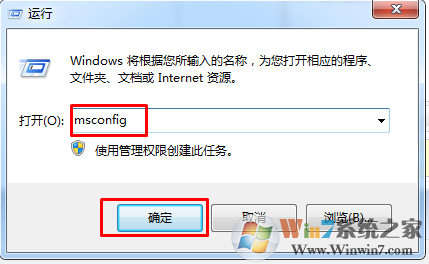
2.之后就可以打开如下图中所示的系统配置窗口了,需要将界面切换到引导这一栏中,之后就可以看到窗口中的超时这个选项了,需要在这里设置一个适合的数字,不过需要注意的是一定不要设置为0,因为这样有可能造成系统的损坏,这个数字便是开机时间了,不过各位在设置的时候一定要记得给系统一定的反应时间才好!
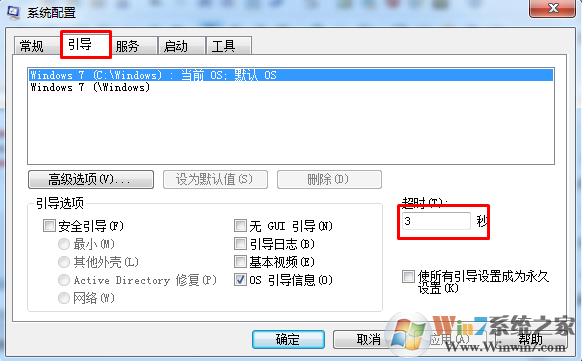
3、点击上图的高级选项,将cpu核心数选择到最大,内存也选择到最大
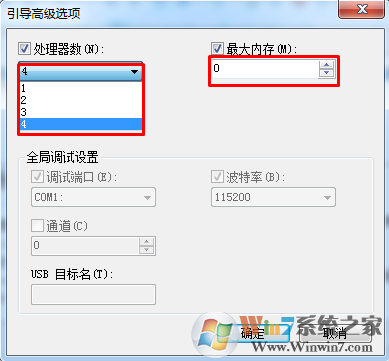
经过上面的设置,我们就可做到系统的快速启动了
分享到:

